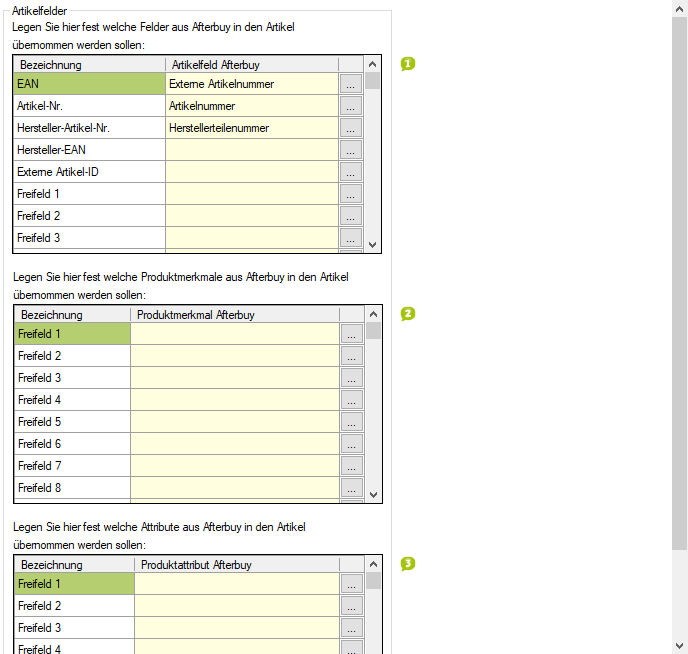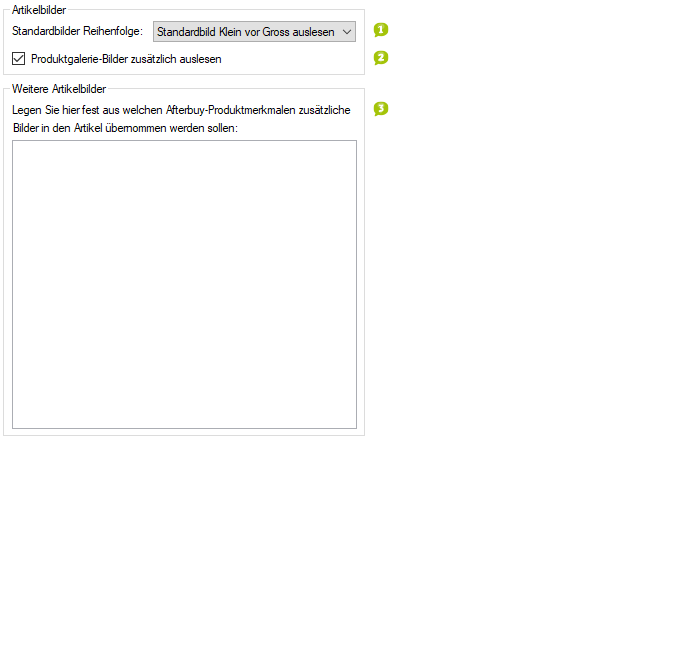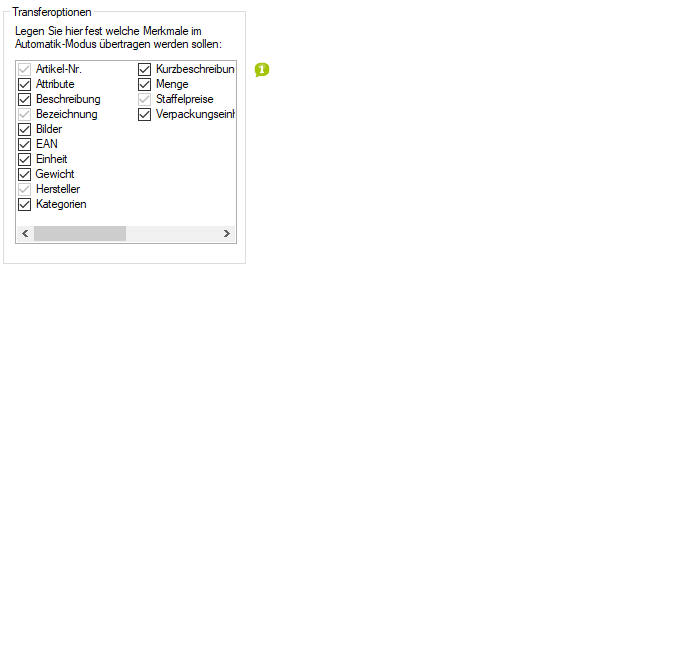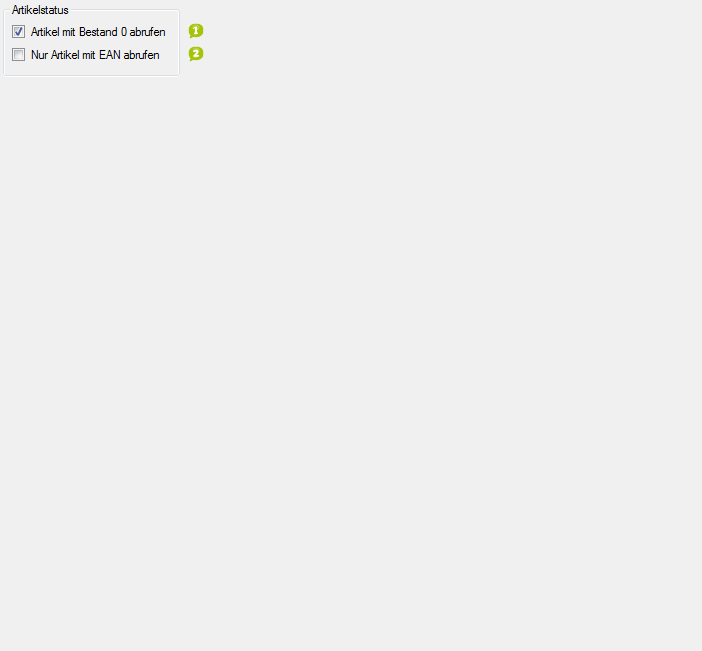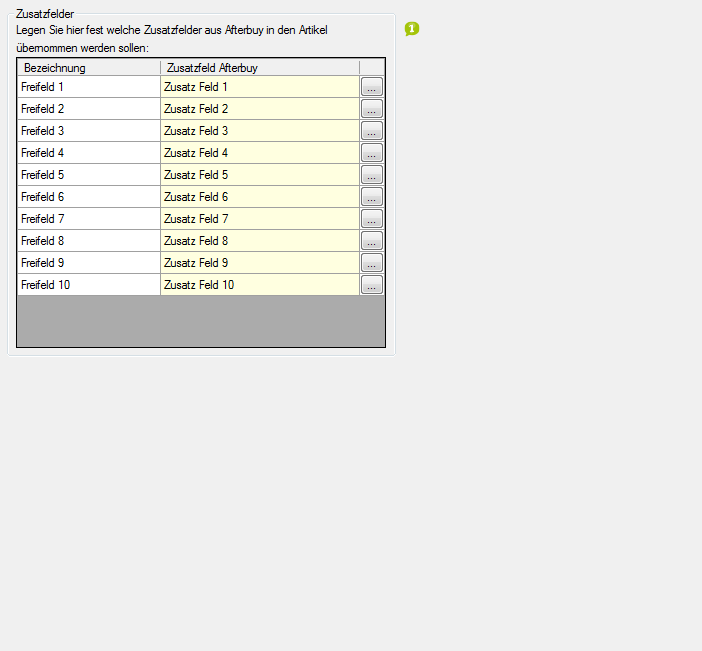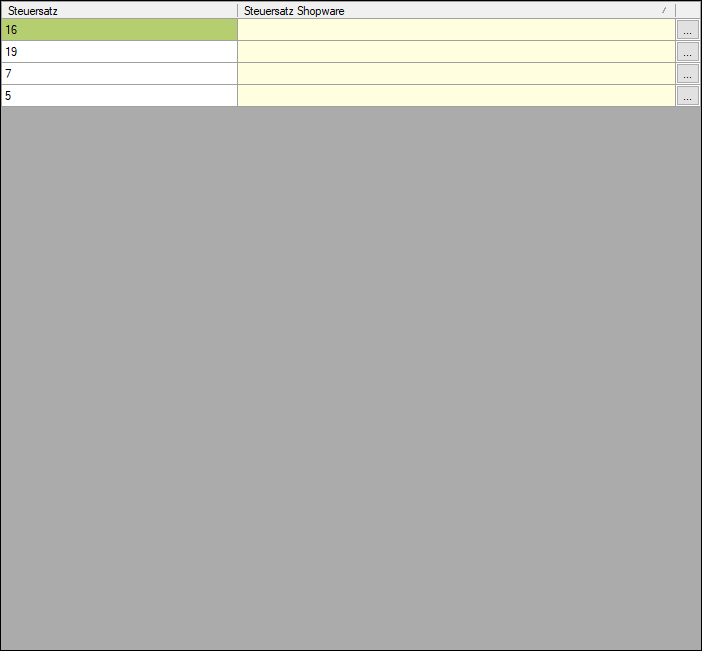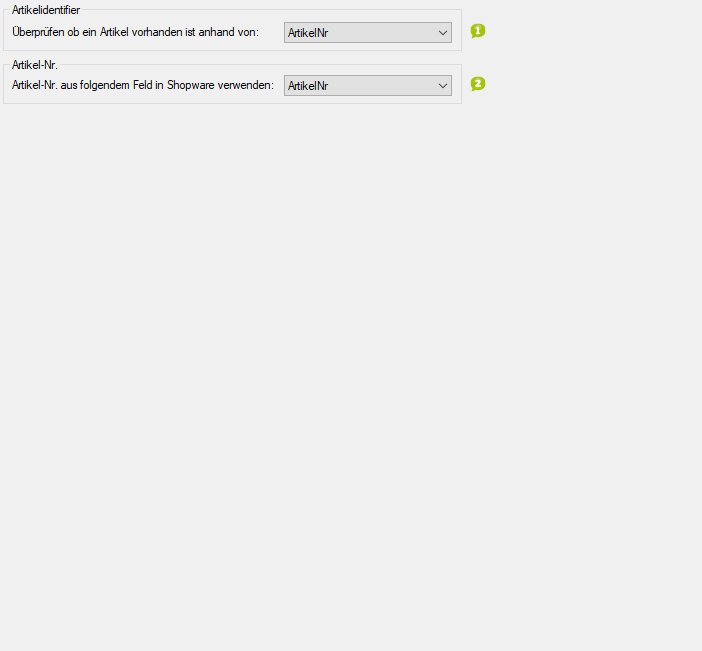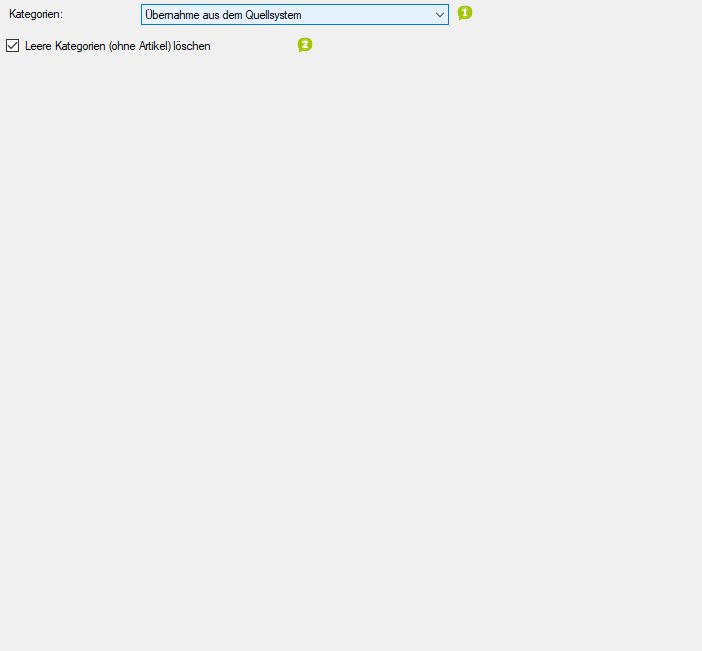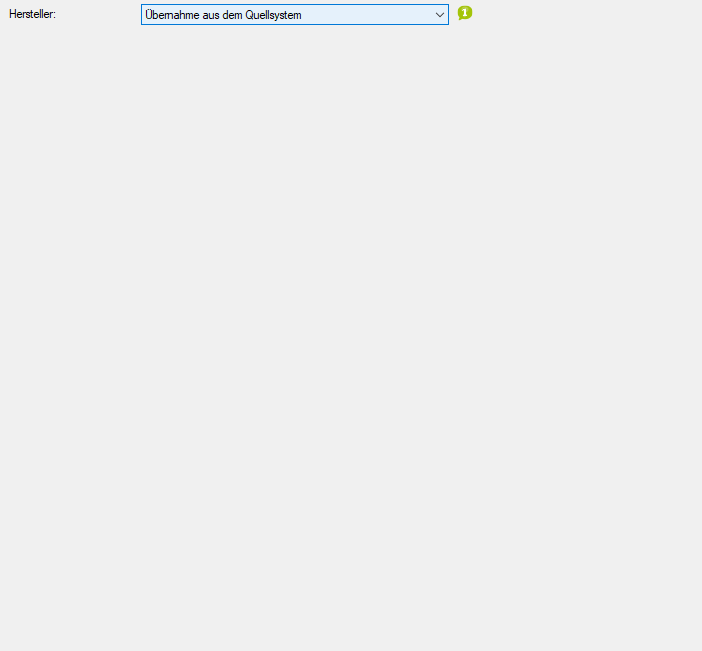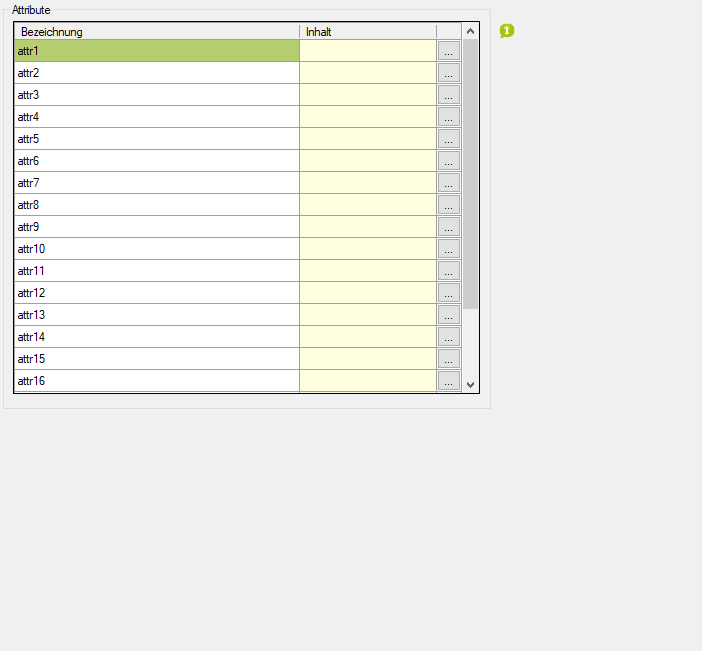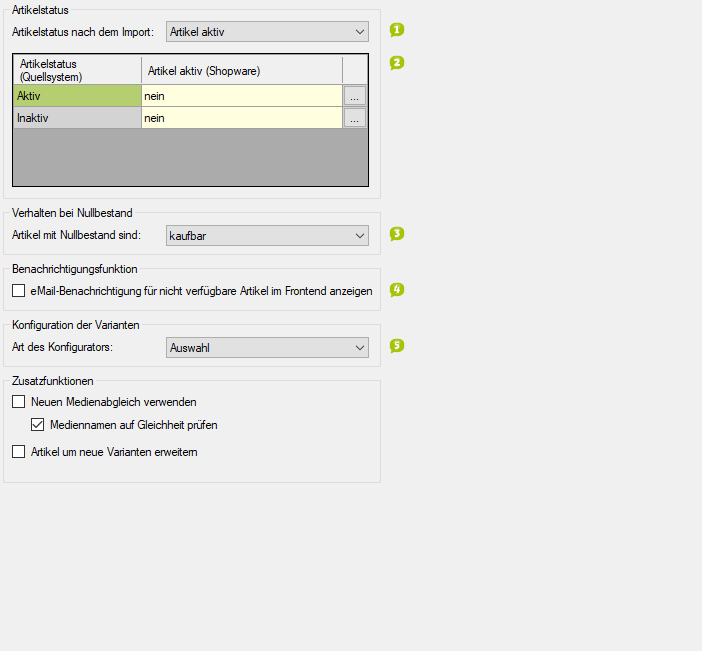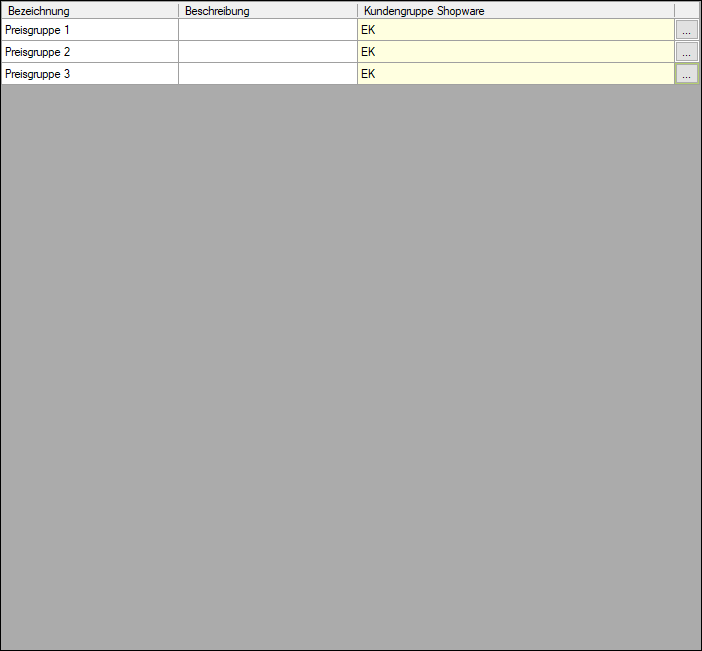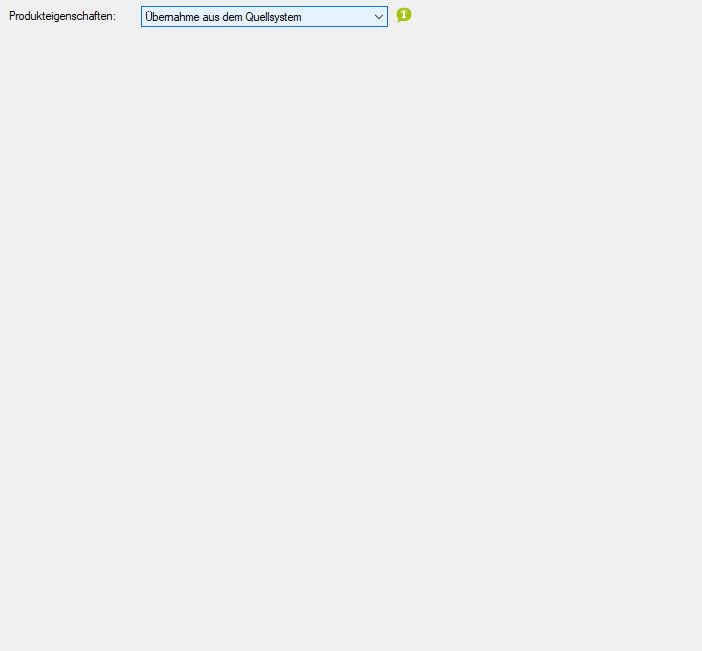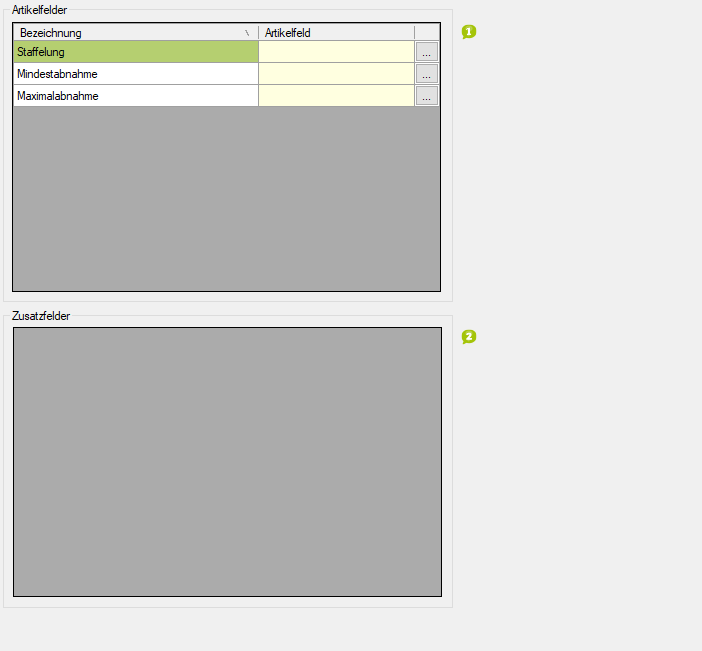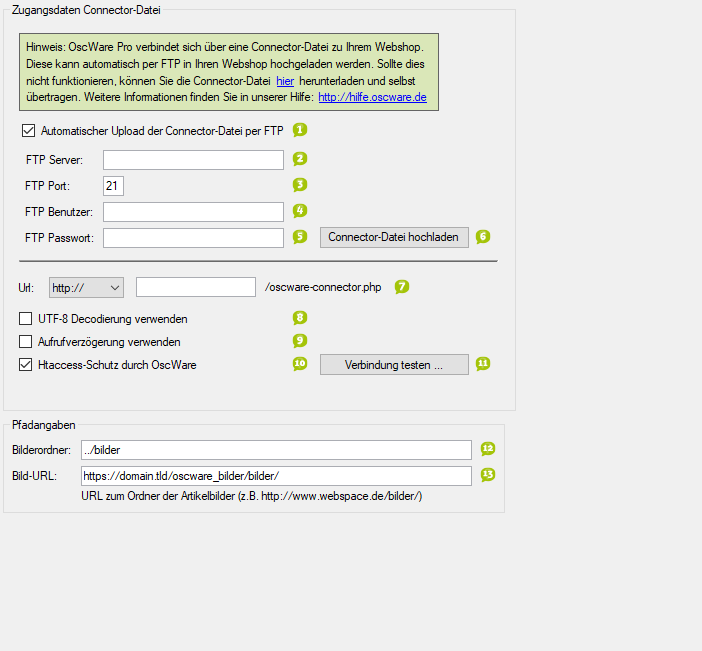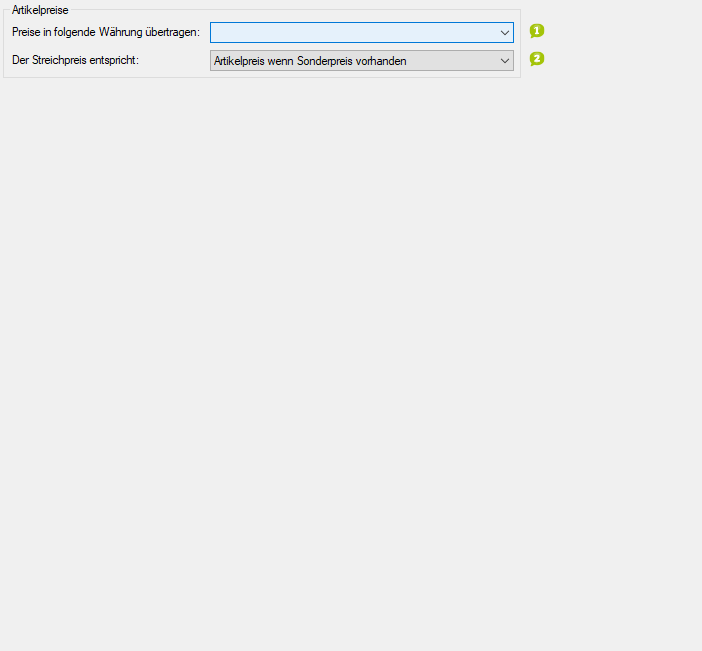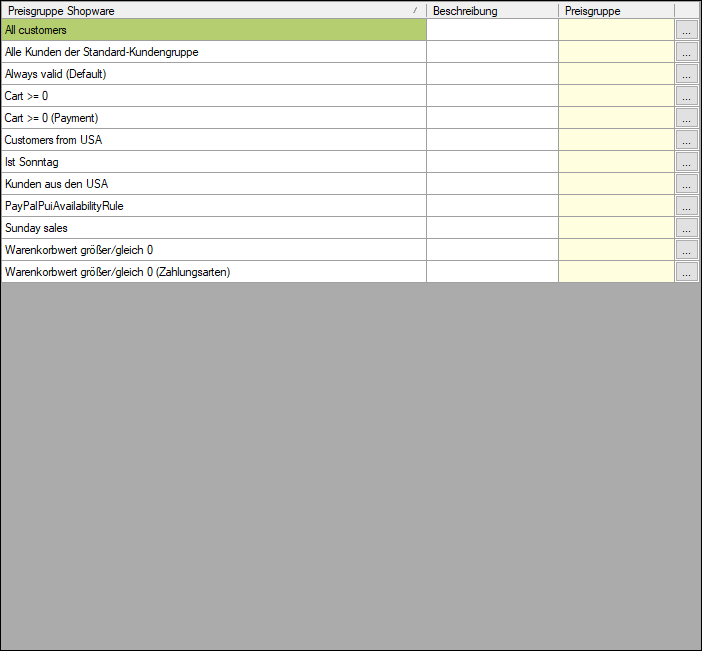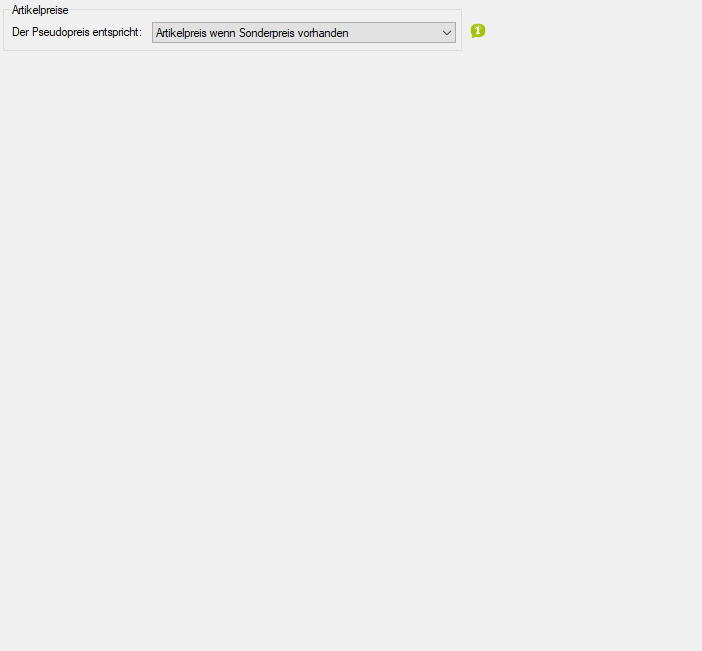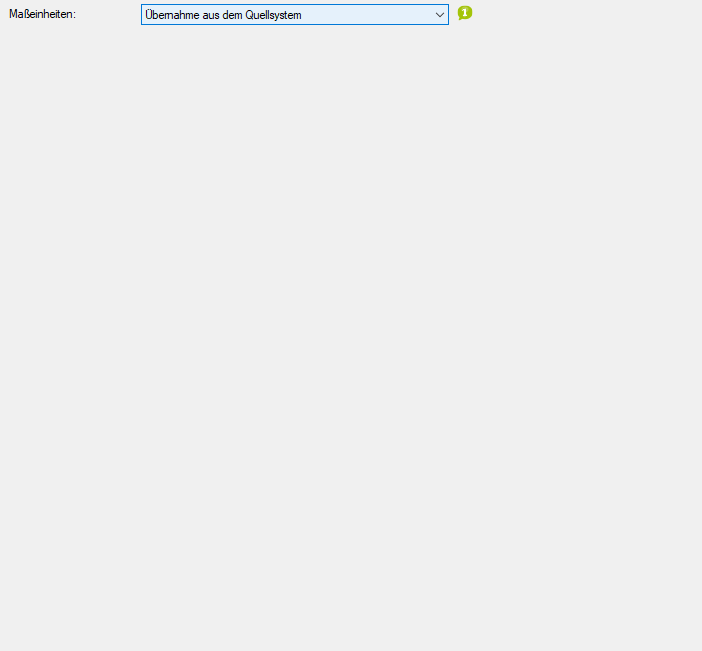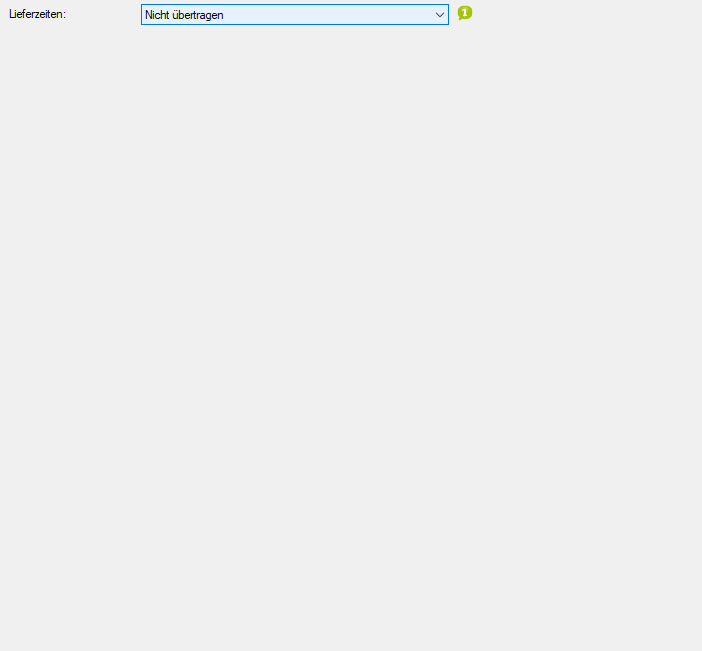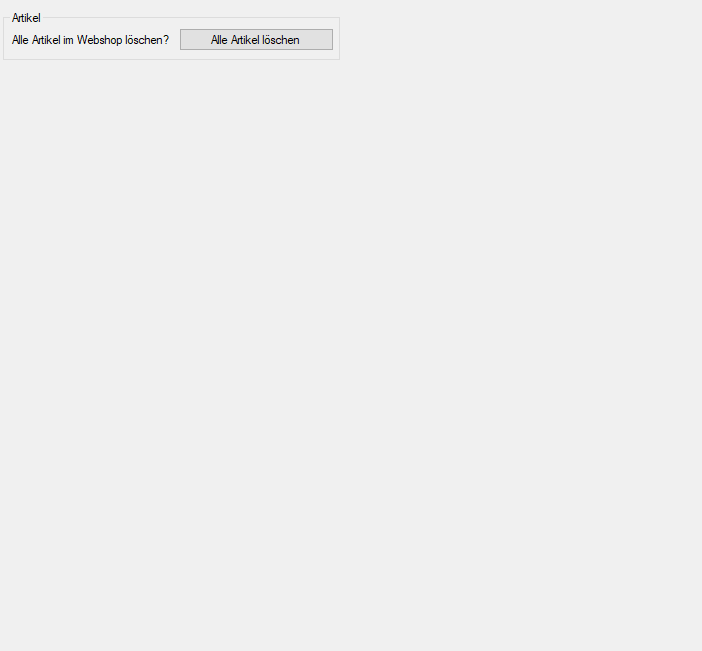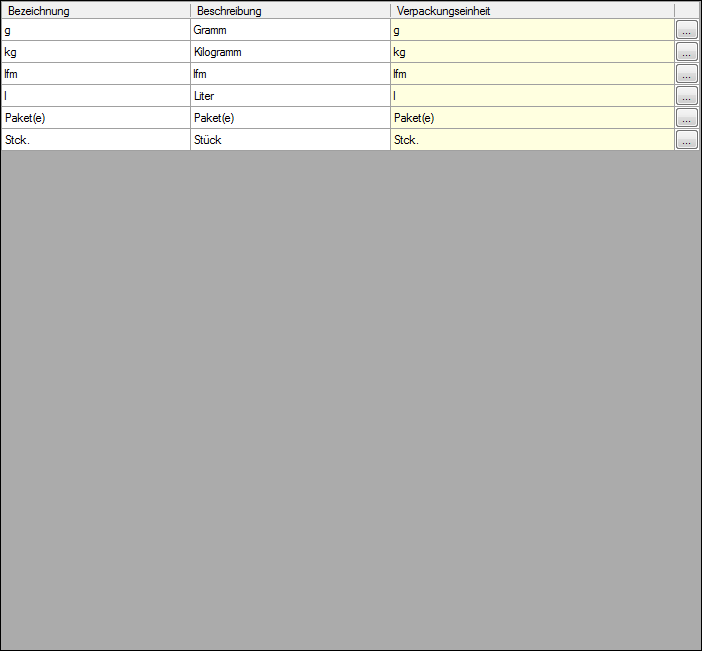Detaillierte Anleitung aus/einklappen
Schritt 3 der OscWare®-Konfiguration:
Unter dem Menüpunkt “Konfiguration” können sie die eigentliche Schnittstellenkonfiguration vornehmen.
Fügen Sie einen zusätzlichen Vorgang (Schnittstelle) mit dem Button “Hinzufügen” hinzu.
Wählen Sie jetzt die gewünschte Übertragungsart und die entsprechenden Quell- und Zielsysteme aus.
Markieren Sie den neu angelegten Vorgang und klicken Sie auf den Button “Konfigurieren” um mit der Konfiguration zu starten.
Artikel (Afterbuy)Artikelfelder (Afterbuy)Artikelbilder (Afterbuy)Automatisierung (Afterbuy)Artikelstatus (Afterbuy)Zusatzfelder (Afterbuy)Steuersätze (Shopware)Artikelidentifier (Shopware)Artikelkategorien (Shopware)Hersteller (Shopware)Artikelattribute (Shopware)Artikelmerkmale (Shopware)Kundengruppen (Shopware)Eigenschaften (Shopware)Artikelfelder (Shopware)Bilder (Shopware)Preise (Shopware)Preisgruppen (Shopware)Artikelpreise (Shopware)Maßeinheiten (Shopware)Lieferzeiten (Shopware)Artikel löschen (Shopware)Einheiten (Shopware)
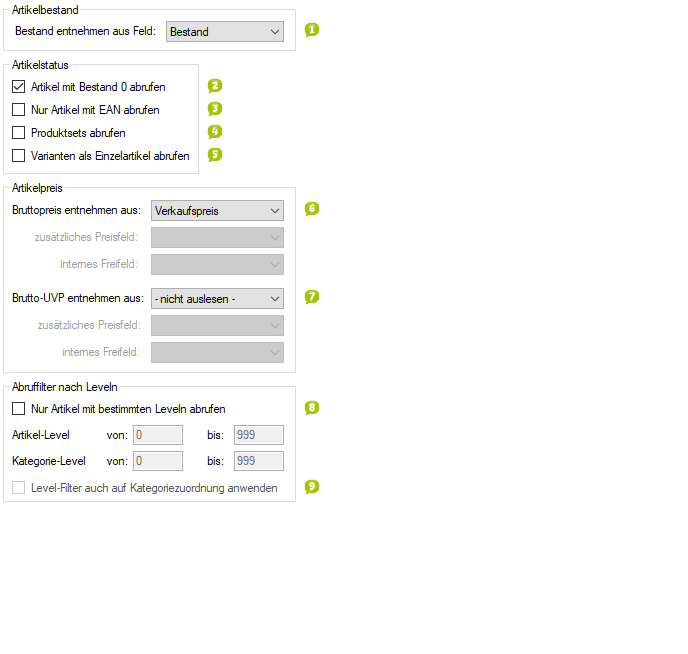
- Bitte legen Sie hier fest, aus welchem Afterbuy Feld der Artikelbestand ausgelesen werden soll.
- Aktivieren Sie diese Option, um auch Artikel mit Lagerbestand "0" zu exportieren.
- In manchen Zielsystemen muss jedem Artikel zwingend eine EAN zugeordnet werden.
- Aktivieren Sie diese Option, um nur Artikel mit einer EAN abzurufen. Alle Artikel ohne EAN Nummer werden nicht abgerufen.
- Die EAN (European Article Number) ist eine eindeutige Identnummer, die dem maschinenlesbaren Barcode auf Artikelverpackungen entspricht.
- Wenn Sie in Afterbuy Produktsets verwenden (Produkte bestehend aus mehreren Einzelprodukten) und diese auch exportiert werden sollen, dann aktivieren Sie diese Option.
- Das Aktivieren dieser Option hat zur Folge, dass Variantenartikel (z.B. T-Shirt rot, T-Shirt blau usw.) nicht als Variantenartikel sondern als einzelne (eigenständige) Artikel in das Zielsystem übertragen werden.
- Legen Sie hier fest, aus welchem Afterbuy Feld der Bruttopreis verwendet werden soll.
- Legen Sie hier fest, aus welchem Afterbuy Feld der Bruttopreis UVP (empfohlender Herstellerpreis) verwendet werden soll.
- Über die Festlegung eines Artikel- oder Kategorielevel ist es möglich, die Anzahl zu übertragenen Artikel oder Kategorien einzugrenzen. Sie können das jeweilige Leve in Afterbuy bei jedem einzelnen Artikel aber auch bei jeder Kategorie sep. festlegen.
- Legen Sie fest, welches Artikel- oder Kategorielevel in Afterbuy abgerufen werden soll.
- Wenn diese Option aktiviert wird, dann wirkt sich die Eingrenzung des Levels auch auf die Kategoriezuordnung aus. Kategorien, die nicht dem Levelbereich entsprechen, werden in der Kategoriezuordnung nicht angezeigt.
- Durch die angezeigte Tabelle können weitere Werte durch OscWare-Interne Variablen vom Quellsystem ins Zielsystem übertragen werden.
- In der linken Spalte werden dazu OscWare-interne Variablen aufgeführt.
- Ordnen Sie diesen Variablen Felder des Quellssystems über die rechte Spalte zu.
- Die Werte dieser Felder werden zunächst in den Variablen "zwischengespeichert" und können in ähnlichen Tabellen für das Zielsystem wieder abgerufen und übertragen werden.
- Für weitere Informationen kontaktieren Sie bitte den OscWare-Support.
- Legen Sie die Artikelmerkmale fest, die beim automatischen Datentransfer übertragen werden sollen.
- Es werden nur die Artikelmerkmale angezeigt, die übertragen werden können.
- Aktivieren Sie diese Option, um auch Artikel mit Lagerbestand "0" zu exportieren.
- In manchen Zielsystemen muss jedem Artikel zwingend eine EAN zugeordnet werden.
- Aktivieren Sie diese Option, um nur Artikel mit einer EAN abzurufen. Alle Artikel ohne EAN Nummer werden nicht abgerufen.
- Die EAN (European Article Number) ist eine eindeutige Identnummer, die dem maschinenlesbaren Barcode auf Artikelverpackungen entspricht.
- Durch die angezeigte Tabelle können weitere Werte durch OscWare-Interne Variablen vom Quellsystem ins Zielsystem übertragen werden.
- In der linken Spalte werden dazu OscWare-interne Variablen aufgeführt.
- Ordnen Sie diesen Variablen Felder des Quellssystems über die rechte Spalte zu.
- Die Werte dieser Felder werden zunächst in den Variablen "zwischengespeichert" und können in ähnlichen Tabellen für das Zielsystem wieder abgerufen und übertragen werden.
- Für weitere Informationen kontaktieren Sie bitte den OscWare-Support.
- Aktivieren Sie diese Option, um Artikel, die im Quellsystem einer Kategorie zugeordnet sind, auch in Zielsystem dieser Kategorie zuzuordnen. Voraussetzung: Die Kategorie muss im Zielsystem angelegt sein.
- Aktivieren Sie diese Option, um leere Kategorien im Zielsystem zu löschen.
- Es handelt sich hierbei um die Option "Attribute (Zielsystem)". Es gibt immer zu "Attribute (Zielsystem)" auch ein "Attribute (Quellsystem)". Unter der Option "Attribute (Quellsystem)" werden in der rechten Spalte die internen OscWare Freifelder definiert, diese können dann wiederum unter der Option"Attribute (Zielsystem)" in desen rechten Spalte zugewiesen werden. Info: Attribute können unter anderem sein, Farbe sowie Größe.
- Aktivieren Sie diese Option, wenn der Artikelstatus mit aktualisiert werden soll.
- Ordnen Sie Artikelstatus des Quellsystems einen Artikelstatus für das Zielsystem zu.
- Legen Sie fest, ob Artikel mit einem Bestand von 0 im Zielsystem kaufbar sein sollen.
- Aktivieren Sie diese Option, wenn die E-Mail-Benachrichtigungen für nicht verfügbare Artikel im Frontend angezeigt werden sollen.
- Legen Sie hier fest welche Art der Konfigurator die Varianten haben soll.
- Ordnen Sie die Artikelfelder aus dem Quellsystem (Links) dem jeweiligen Artikelfeld Zielsystem (Rechts) zu.
- Es handelt sich hierbei um die Option "Attribute (Zielsystem)". Es gibt immer zu "Attribute (Zielsystem)" auch ein "Attribute (Quellsystem)". Unter der Option "Attribute (Quellsystem)" werden in der rechten Spalte die internen OscWare Freifelder definiert, diese können dann wiederum unter der Option"Attribute (Zielsystem)" in desen rechten Spalte zugewiesen werden. Info: Attribute können unter anderem sein, Farbe sowie Größe.
- Aktivieren Sie diese Option, wenn die Schnittstellen-Datei automatisch hochgeladen werden soll.
- Geben Sie den Namen des FTP-Servers ein.
- Geben Sie den FTP-Port ein.
- Geben Sie den FTP-Benutzernamen ein.
- Geben Sie das zugehörige Passwort ein.
- Klicken Sie auf diese Schaltfläche, wenn Sie alle FTP-Zugangsdaten eingegeben haben.
- Die Connector-Datei wird hochgeladen.
- Geben Sie die URL zur Schnittstellen-Datei auf dem FTP-Server an.
- Aktivieren Sie diese Option, wenn Umlaute im Zielsystem nicht korrekt dargestellt werden (z. B. "sch~n" statt "schön").
- Aktivieren Sie diese Option, wenn Ihr Webserver OscWare aufgrund eines DDOS (Denial of Service Schutzes) blockiert. Geben Sie die gewünschte Aufrufverzögerung in ms an.
- Aktivieren Sie diese Option, wenn die Schnittstellen-Datei durch den Htaccess-Schutz von OscWare geschützt werden soll.
- Klicken Sie die Schaltfläche an, um die Verbindung zur Schnittstellen-Datei zu testen.
- Es erscheint eine Meldung, ob der Test erfolgreich war.
- Geben Sie den Namen des Ordners an, in dem die Artikelbilder abgelegt sind.
- Geben Sie die URL zum Ordner mit den Artikelbildern ein.
- Hier können Sie definieren, welche Artikelpreis als Pseudopreis genommen werden soll.
- 1Bitte legen Sie hier fest, aus welchem Afterbuy Feld der Artikelbestand ausgelesen werden soll.
- 2Aktivieren Sie diese Option, um auch Artikel mit Lagerbestand "0" zu exportieren.
- 3
- In manchen Zielsystemen muss jedem Artikel zwingend eine EAN zugeordnet werden.
- Aktivieren Sie diese Option, um nur Artikel mit einer EAN abzurufen. Alle Artikel ohne EAN Nummer werden nicht abgerufen.
- Die EAN (European Article Number) ist eine eindeutige Identnummer, die dem maschinenlesbaren Barcode auf Artikelverpackungen entspricht.
- 4Wenn Sie in Afterbuy Produktsets verwenden (Produkte bestehend aus mehreren Einzelprodukten) und diese auch exportiert werden sollen, dann aktivieren Sie diese Option.
- 5Das Aktivieren dieser Option hat zur Folge, dass Variantenartikel (z.B. T-Shirt rot, T-Shirt blau usw.) nicht als Variantenartikel sondern als einzelne (eigenständige) Artikel in das Zielsystem übertragen werden.
- 6Legen Sie hier fest, aus welchem Afterbuy Feld der Bruttopreis verwendet werden soll.
- 7Legen Sie hier fest, aus welchem Afterbuy Feld der Bruttopreis UVP (empfohlender Herstellerpreis) verwendet werden soll.
- 8
- Über die Festlegung eines Artikel- oder Kategorielevel ist es möglich, die Anzahl zu übertragenen Artikel oder Kategorien einzugrenzen. Sie können das jeweilige Leve in Afterbuy bei jedem einzelnen Artikel aber auch bei jeder Kategorie sep. festlegen.
- Legen Sie fest, welches Artikel- oder Kategorielevel in Afterbuy abgerufen werden soll.
- 9Wenn diese Option aktiviert wird, dann wirkt sich die Eingrenzung des Levels auch auf die Kategoriezuordnung aus. Kategorien, die nicht dem Levelbereich entsprechen, werden in der Kategoriezuordnung nicht angezeigt.